Uncharted 4 Código de Erro CE-34878-0 Solução
Neste artigo, tentaremos resolver o problema "Código de erro CE-34878-0" que os jogadores do Playstation encontram ao executar o jogo Uncharted 4.

O problema "Error Code CE-34878-0", comum em consoles Playstation, afeta a abertura de outros jogos e impede o acesso deles. Se você estiver enfrentando esse problema, poderá encontrar a solução seguindo as etapas abaixo.
O que é o código de erro CE-34878-0 de Uncharted 4?
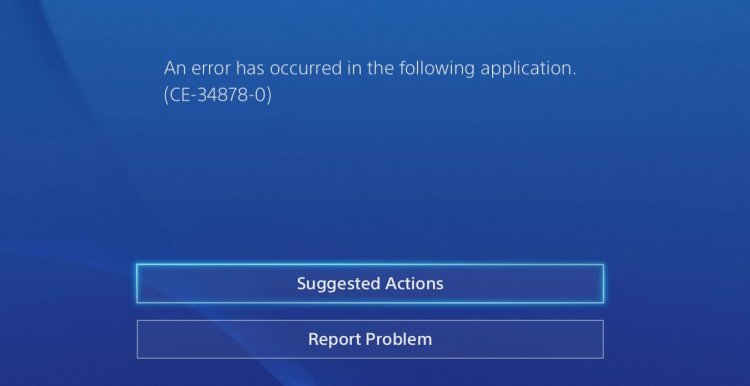
O problema "Código de erro CE-34878-0" que os usuários do Playstation encontram ao executar qualquer jogo também pode afetar o jogo Uncharted 4, trazendo muitos problemas e restringindo o acesso.
Este código de erro pode estar ocorrendo porque seu sistema não está atualizado. Para isso, você precisa verificar se o seu sistema está atualizado.
Você precisa verificar se o disco rígido adicionado ao seu sistema é original. Drivers não genuínos podem trazer tais problemas e restringir o acesso.
Pode haver um arquivo ausente ou incorreto no jogo Uncharted 4. Para isso, verifique se o problema está na atualização verificando se há atualizações.
Como corrigir o código de erro Uncharted 4 CE-34878-0?
Tentaremos resolver esse erro mencionando algumas sugestões para resolver esse erro.
1-) Desligue e ligue seu console
Qualquer erro instantâneo em seu console pode trazer muitos erros e pode não abrir os jogos. Para isso, podemos evitar esses problemas desligando e ligando seu console. Por mais boba que essa sugestão possa parecer, ela pode nos ajudar a descobrir o que está causando o problema ou não.
2-) Atualizar o Software do Sistema
Se o software do sistema do seu console não estiver atualizado, podemos encontrar esses problemas em muitos jogos. Para fazer isso, verifique se o software do sistema do seu console está atualizado. Caso não esteja atualizado, reinicie o sistema e verifique se o problema persiste.
3-) Atualize o Jogo
O fato de o jogo não estar atualizado pode causar tais problemas. Para isso, verifique se o jogo está atualizado. Se o jogo não estiver atualizado, reinicie o sistema atualizando-o. Após este procedimento, você pode verificar se o problema ainda persiste.
4-) Reconstruir o Banco de Dados
Esse processo pode acelerar o console Playstation 4 e nos salvar de possíveis erros.
- Desligue seu PS4 e não use o modo de descanso.
- Pressione e segure o botão liga/desliga até ouvir dois bipes rápidos. Desta forma, você saberá que entrou no modo de segurança.
- Conecte seu controlador DualShock 4 à porta USB na frente do PS4.
- Role para baixo no menu até chegar à opção Rebuild Database.
- Pressione o botão X para iniciar a reconstrução.

A reconstrução do banco de dados pode estender seu processo ajustando o tempo de acordo com a plenitude dos jogos em seu console. Reconstruir reorganiza seu disco rígido para tornar mais fácil e rápido para o sistema acessar seus arquivos. Um banco de dados devidamente organizado pode carregar dados mais rapidamente, reduzindo a chance de congelamento do jogo ou queda na taxa de quadros.
Essa ação pode evitar muitos erros e eliminar o problema. Podemos evitar erros e lentidão no console.
5-) Reinicializar o Sistema
Se nenhuma dessas ações tiver resolvido você, talvez possamos corrigir o problema redefinindo seu sistema PS4. No entanto, esse processo excluirá os arquivos salvos no jogo e você não poderá acessar seus dados salvos. Para isso, você pode realizar esta operação fazendo backup de seus dados salvos.
- Abra o menu "Configurações".
- Clique na opção "Redefinir" na tela que se abre.
- Você pode redefinir seu sistema clicando em "Redefinir sistema PS4" no menu de redefinição.
Esse processo pode demorar dependendo da plenitude dos jogos no seu console.








![Como corrigir o erro do servidor do YouTube [400]?](https://www.hatauzmani.com/uploads/images/202403/image_380x226_65f1745c66570.jpg)




















